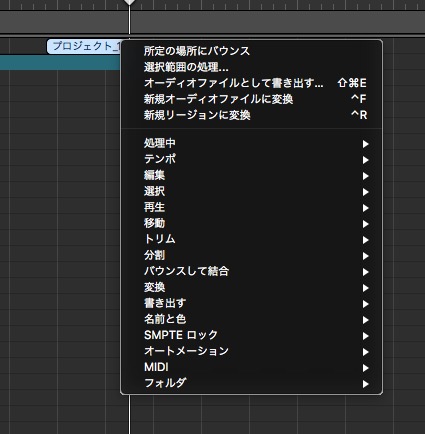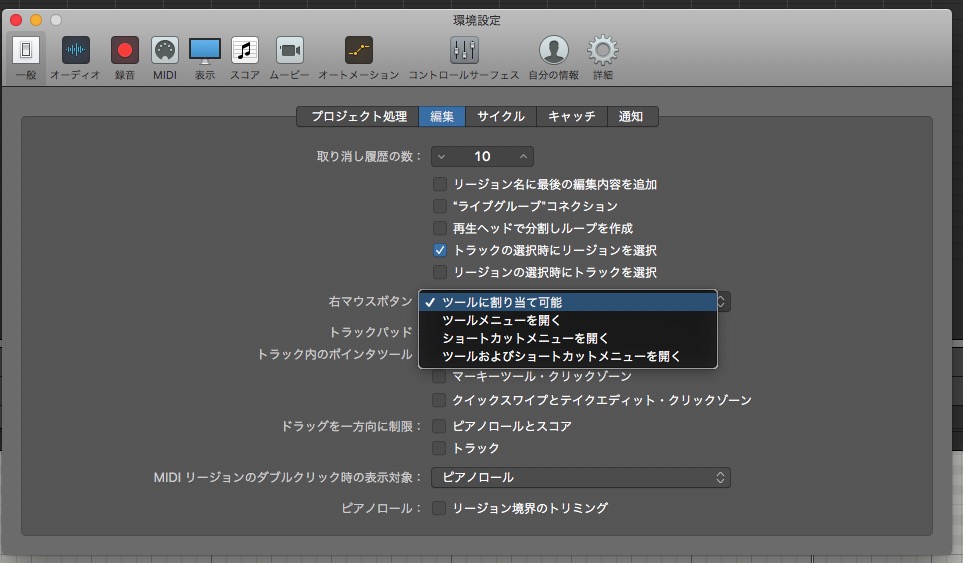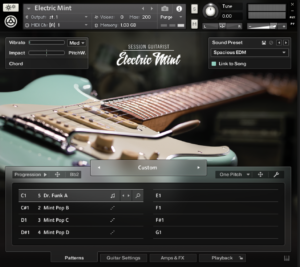Logic Pro X 活用 Tips 第3回 右クリックでツールの持ち替えをスマートに
本サイトのコンテンツにはアフィリエイト広告を利用、またはプロモーション記事が含まれている場合があります。
講師の鈴木(@dawlesson)です。
“曲作りをする上で必須ではないけれど、知っていると作業が楽になる” そんなLogic Pro Xの小ネタを紹介します。
DAWソフトを快適に使うコツは、いかにパソコンの操作を減らせるかだと思っています。今回は、面倒なツール切り替えをスマートに行うためのTipsです。
今回も動画を作っています。動画も頑張っていきたいなぁ…と思っているので、ぜひチャンネル登録&高評価を頂けますとm(_ _)m
目次
よく使うツールは決まっている…
DAWソフトには色々なツールがあり、作業に応じて使い分ける…というのが基本だと思います。
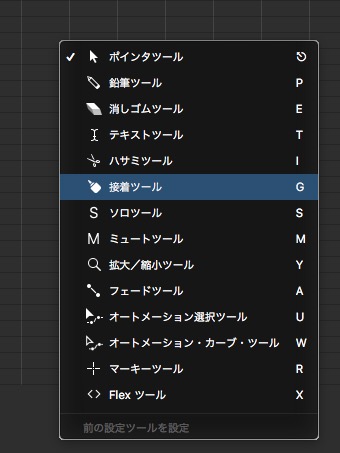 ですが、日常的に使うツールってある程度決まっていると思います。各ツールはキー・コマンドで呼び出すこともできますが…
ですが、日常的に使うツールってある程度決まっていると思います。各ツールはキー・コマンドで呼び出すこともできますが…
右クリックに任意のツールを割り当てる
標準状態では、右クリックするとツールやサブ・メニューが出てくるようになっていると思いますが、「環境設定」>「編集」メニューにある「右マウスボタン」で、右クリックの挙動を変更することができます。
私は、ここで「ツールに割り当て可能」を設定しています。
アレンジとピアノロールで個別に設定可能
このように設定することで、画面内のツール選択スロットが2→3に増えます。
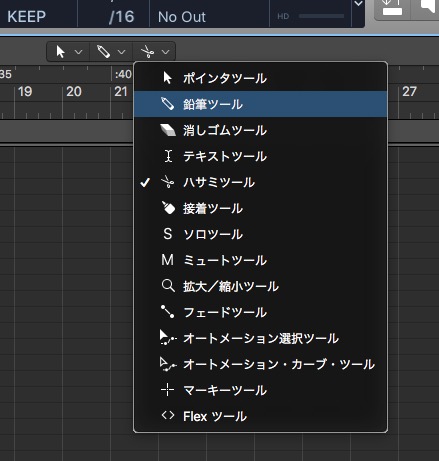 左から、「左クリック」、「command+クリック」、「右クリック」時で、それぞれ別のツールを指定できます。
左から、「左クリック」、「command+クリック」、「右クリック」時で、それぞれ別のツールを指定できます。
このツール選択は、アレンジ画面とピアノロールで個別の設定ができるので、各ウィンドウごとによく使うツールを割り当てています。どのようなツールを割り当てているかは、動画でご確認ください。
サブメニューを出したいときは…
この設定にすると、当然右クリックでサブ・メニューは表示されなくなってしまいます。
もし使いたい場合は、「control+クリック」で、今まで通りのメニューを表示させることができます。